
El panel de KDE presenta una colección de widgets que puede usar para mejorar su flujo de trabajo. Convierta su escritorio de Linux en un gigante de la productividad con estos consejos y trucos.
Es hora de desbloquear su escritorio Linux
Los usuarios de Linux, especialmente los fanáticos de KDE, tienen un año emocionante. Plasma 5 sale El estado actual del nuevo entorno de escritorio Linux, Plasma 5 El estado actual del nuevo entorno de escritorio Linux, Plasma 5 Después de años de pulir la serie 4.x, KDE lidera una vez más la carrera de innovación entre los entornos de escritorio de Linux con su último producto: Plasma 5. Lea más y (casi) listo para tomar el control del escritorio.
Aún así, muchos usuarios no están listos para cambiar por varias razones. Después de todo, KDE 4.14 es un producto perfectamente estable y pulido que merece por completo el título "el entorno de escritorio más personalizable para Linux". De hecho, KDE tiene tantas opciones que puede usarlo durante años y aún así no descubrir las características más prácticas. Ejemplos obvios son Actividades y el Tablero de mandos, dos componentes de KDE que la mayoría de la gente conoce, pero que nunca explotan al máximo su potencial.

Actividades Hacer uso de las características de escritorio de KDE: actividades, widgets y tablero de instrumentos [Linux] Hacer uso de las características de escritorio de KDE: actividades, widgets y tablero [Linux] No ha sido hace mucho tiempo (desde el comienzo de este mes, de hecho) que cambié de usar un escritorio GNOME a un escritorio KDE para mi sistema Linux. Ahora, no estoy tratando de ... Leer más es la mitad más poderosa del dúo, y contrariamente a un concepto erróneo popular, son mucho más que simples "escritorios virtuales". Si desea agrupar aplicaciones en contextos y flujos de trabajo, guardar archivos y estados de aplicaciones individuales, y decorar cada grupo con un fondo de pantalla separado, las actividades son para usted. En cierto modo, usar Activities es como trabajar en múltiples computadoras simultáneamente.
Para algunos usuarios puede ser una exageración, a pesar de requerir una contención separada para los widgets. En ese caso, el Widget Dashboard salva el día. Actúa como una superposición de escritorio que puede abrir presionando un atajo de teclado ( Ctrl + F12 por defecto) o colocando un applet Mostrar Tablero de mandos en el panel. Antes de agregar widgets al Tablero, recuerde ajustar la configuración en Configuración del sistema> Comportamiento del área de trabajo> Espacio de trabajo, para que muestre su propio conjunto de widgets.
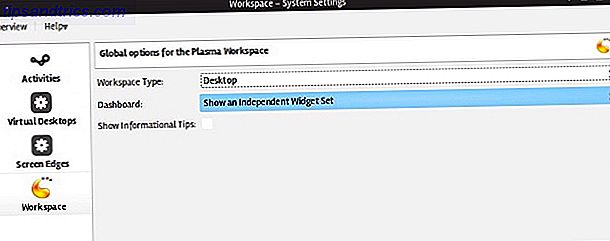
Esto hará que los widgets permanezcan en el Tablero y los oculten del escritorio. Se puede lograr un efecto similar al permitir diferentes widgets en cada escritorio virtual. En lugar de cambiar al Tablero para acceder a los widgets, cambiaría a otro escritorio virtual, ya sea a través de un atajo de teclado dedicado o desplazándose con el mouse.
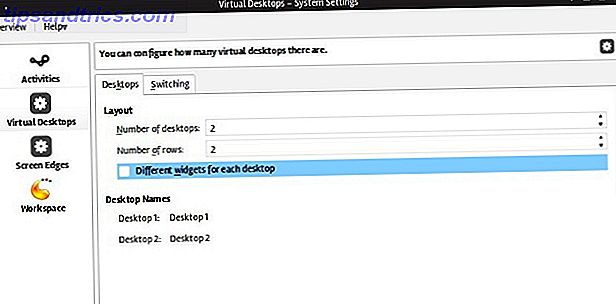
Si bien puede usar el Tablero como un vertedero para widgets, es mucho más sensato organizarlos para un propósito específico y usar el Tablero como un escritorio complementario. Los widgets presentados en este texto se probaron en KDE 4.14.2, y si no se especifica lo contrario, todos se pueden encontrar en los paquetes de plasma-widgets-addons y plasma-widgets-workspace .
¿Lo tengo? Aquí hay cinco recetas para usar creativamente el Tablero: ¡simplemente tome los ingredientes (los widgets) y comience a cocinar!
1. Gestiona tus archivos
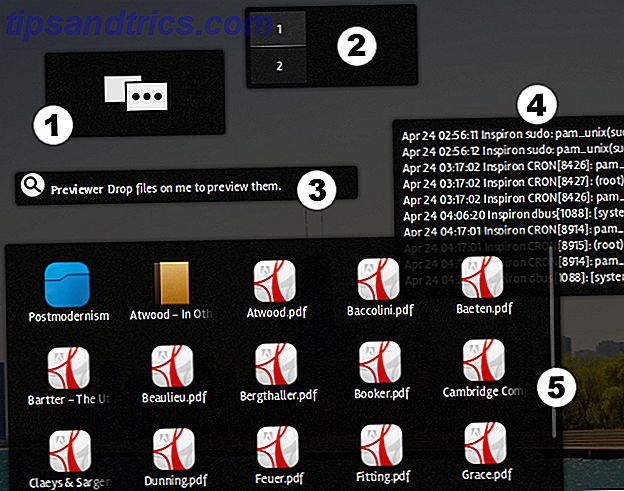
Debes haber oído hablar de "inbox zero 5 pasos de acción para curar tu bandeja de entrada Zero Email Frenzy 5 pasos de acción para curar tu bandeja de entrada Zero Email Frenzy Inbox Zero es una de las palabras de moda más populares. Para resolver realmente sus problemas de correo electrónico, debe ir más allá de Inbox Zero y abordar los problemas subyacentes. Lea más ", pero ¿qué pasa con" desktop zero "? Desordenando su vida Nadie quiere un hogar desordenado - Aquí está cómo ordenar el tuyo Nadie quiere un hogar desordenado - Así es cómo desordenar el tuyo Todos tenemos un montón de cosas. Las cosas son divertidas Pero a veces, nuestras cosas se llevan lo mejor de nosotros, y terminamos con un lío inmanejable y desordenado. Leer más también incluye limpiar su escritorio, y el Tablero puede ayudarlo a mantener el desastre fuera de la vista. No tiene que renunciar a guardar todo en su carpeta de escritorio; solo asegúrese de que la opción Diseño en el cuadro de diálogo Configuración de escritorio esté configurada en Escritorio predeterminado . Luego puede agregar un widget de Vista de Carpeta (5) al Tablero y hacer que muestre la carpeta del Escritorio. Tendrás un escritorio limpio y todos tus archivos accesibles desde un solo lugar.
Otros útiles widgets de organización de archivos son:
- Actividades (1) y Buscapersonas (2) para cambiar rápidamente a otra Actividad o escritorio virtual, respectivamente
- Vista previa (3), que le permite ver cualquier archivo que arrastre sobre él
- File Watcher (4) para rastrear cambios en cualquier archivo; particularmente adecuado para archivos de registro.
Si trabaja mucho con la línea de comandos, considere Plasmacon, un terminal completamente funcional en forma de widget.
2. Rastrea tu productividad
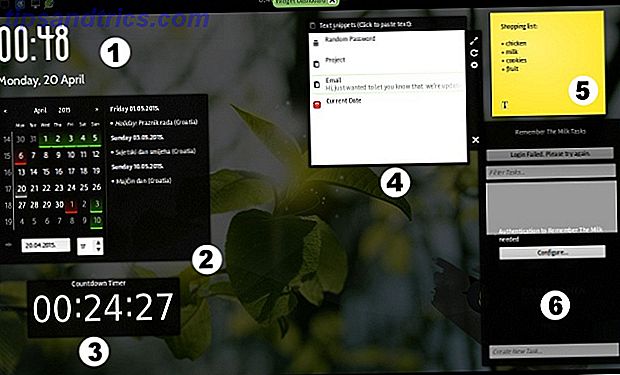
Esta configuración del Tablero proporciona una descripción clara de sus tareas y eventos, y dependiendo de sus necesidades, podría reemplazar exitosamente una aplicación de productividad independiente. Productividad en Linux: 7 aplicaciones para tomar notas Productividad en Linux: 7 aplicaciones para tomar notas Aquí hay siete diferentes aplicaciones que puede usar para escribir notas y aumentar su productividad en Linux. A menudo hay versiones web disponibles, pero en su lugar nos centraremos en aplicaciones de escritorio alternativas que puede usar. Lee mas .
Si tiene clientes en diferentes zonas horarias, puede agregar varios widgets de reloj (1) (intente Reloj ajustable y Reloj minimalista) para mantener las pestañas a tiempo. Un widget de calendario con eventos (2) lo ayuda a planificar su semana, y un temporizador simple (3) puede contar el tiempo de inactividad para tareas específicas. También hay Tomatoid para el método Pomodoro Alcanza tus resoluciones con Persevy y el Método Pomodoro Alcanza tus resoluciones con Persevy y el Método Pomodoro Uno de los métodos de productividad más populares, la técnica Pomodoro, es ideal para lograr tus objetivos. Y la nueva aplicación web Persevy hace que sea más fácil que nunca seguir su progreso. Lea más y Temporizador de tareas para un simple seguimiento del tiempo.
Puedes mantener una lista simple de tareas en Sticky Notes (5) o usar Remember the Milk. 4 formas de usar Remember the Milk en Linux Desktop. 4 formas de usar Remember The Milk en Linux Desktop. Leer más (6). Otro widget genial es Pegar (4) que sirve como un portapapeles permanente. Guarda los fragmentos de texto y te permite pegarlos con solo un clic, lo cual es genial si trabajas en tareas de escritura repetitivas.
3. Motivar a ti mismo
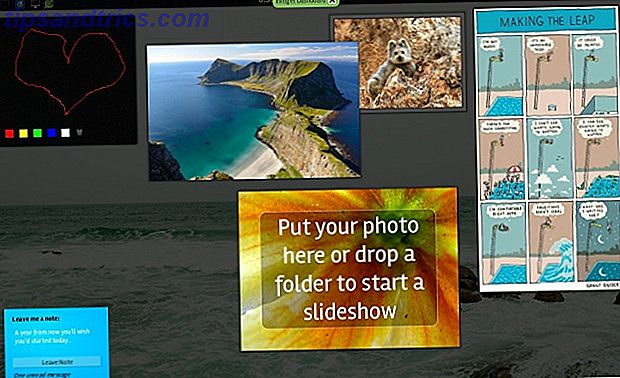
Toda esta charla de productividad 5 formas de evitar que la productividad se apodere de tu vida 5 maneras de evitar que la productividad se apodere de tu vida ¿Somos, como sociedad, significativamente más productivos? Y si lo somos, ¿estamos más felices? La productividad es importante, pero debe ponerse en su lugar. Leer más a veces puede hacer que nos sintamos agotados y necesitados de motivación. Sin embargo, si ha deshabilitado el acceso a sitios web que desperdician tiempo StayFocusd: bloquee los sitios web que desperdician tiempo (complemento de Google Chrome), haga clic en StayFocusd: bloquee los sitios web que desperdician tiempo (Google Chrome Addon) Lea más, no puede tomar un breve descanso para mirar imágenes de gatitos en línea. Espera, no te desesperes todavía!
Con KDE Dashboard, puede recopilar pósteres y citas de motivación, colocar fotos de sus mascotas y niños, o mostrar una presentación de diapositivas de los destinos de viaje de su lista de deseos. Usando widgets simples como Blackboard, Leave a Note y Picture Frame puedes armar una tabla de visión que te sacará de la zona de procrastinación. Básicamente, es como crear una versión personal y sin conexión de Pinterest Cómo usar Pinterest eficazmente (y evitar el arte de uñas ridículo) Cómo usar Pinterest eficazmente (y evitar el arte de uñas ridículo) Sin embargo, es posible usar Pinterest para tareas útiles. puede que no lo parezca a primera vista. Así es cómo. Lee mas .
4. Piensa fuera de la caja
Es un cliché viejo y cansado, pero es verdad: a veces, ser creativo significa idear ideas poco convencionales. En lo que parece ser la era del minimalismo Cómo ser un minimalista eficaz en su vida diaria Cómo ser un minimalista eficaz en su vida diaria Cada vez más personas optan por adoptar el minimalismo. En ciertas situaciones, esto puede causar frustrantes estragos en su vida cotidiana. Con una planificación mínima, no tiene que llegar a eso. Lea más, es posible que sienta la tentación de mantener su escritorio completamente desprovisto de iconos, muelles y accesos directos a las aplicaciones. Con solo un artilugio (llamado Quicklaunch), puede construir un acoplador y aplicaciones de grupos en el Tablero. De esta manera, el Tablero actúa como un menú de inicio, o similar a los entornos de escritorio basados en gnomos de Unity vs. Gnome Explicación: MATE vs. Gnome Shell vs. Unity vs. Cinnamon Gnome: entornos de escritorio explicados: MATE vs. Gnome Shell vs. Unity frente a Cinnamon Desde que Gnome continuó con su idea de Gnome Shell, la comunidad Linux ha estado en un frenesí por encontrar un nuevo entorno de escritorio que sea adecuado para ellos. La mayoría de los usuarios usaba Gnome ... Leer más (menos la opción de búsqueda).
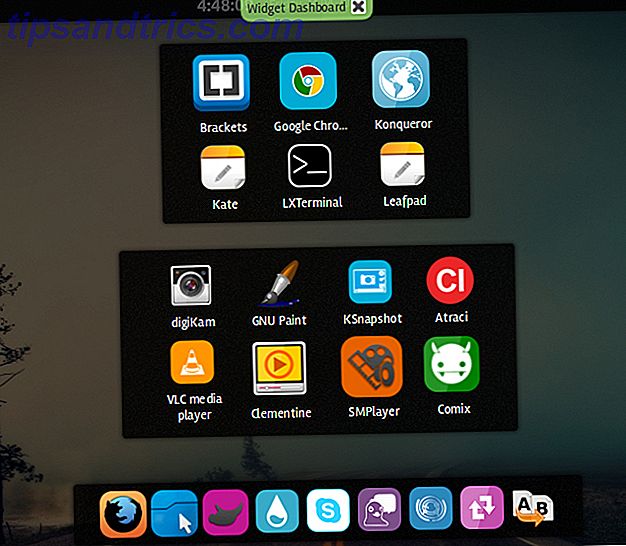
Si no debería estar navegando en el trabajo, pero no puede resistirse a visitar Reddit. The Kindest Communities on Reddit The Kindest Communities on Reddit Hay mucha gente realmente genial en Reddit, aquí es donde puede encontrarlas. Lea más, pase algo de tiempo con el widget Navegador web. Es un mini navegador muy simple (pero completamente utilizable) capaz de cargar cualquier sitio web e incluso crear marcadores. Puede ocultar rápidamente el Tablero con un atajo de teclado cuando escuche al jefe acercándose.
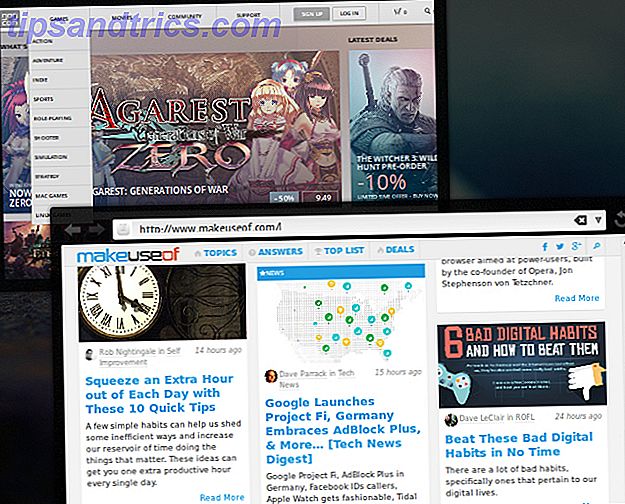
Otro widget similar es Web Slice (que se muestra en el fondo anterior) que puede usar para mostrar una parte específica de un sitio web. El widget se basa en identificadores CSS para mostrar elementos del sitio web, y es útil para verificar ofertas de compras de tiempo limitado, por ejemplo.
5. Manténgase al tanto de las noticias y actualizaciones
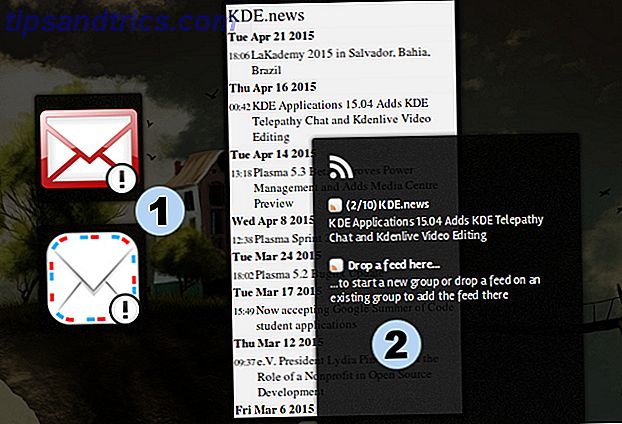
RSS no está muerto ¿RSS Dead está? Una mirada a los números ¿RSS Dead? Una mirada a los números RSS no está muerto: millones de personas todavía lo usan. Veamos algunos números. Lea más, y aunque Dashboard no ofrece un lector elegante para mantenerse al día con sus feeds, hay algunos widgets RSS simples (2) con una cantidad razonable de opciones en sus cuadros de diálogo de Configuración. El correo electrónico es esencial para cada flujo de trabajo, y puede elegir entre varios widgets de correo electrónico (1), algunos de los cuales son solo de Gmail, mientras que otros son compatibles con todas las cuentas POP3.
Por supuesto, puedes mezclar y combinar widgets; El navegador web o un widget meteorológico encajarían bien en la última combinación. Cualquier buen chef te animará a experimentar con la receta, así que no temas probar diferentes widgets.
En última instancia, esta no es una idea particularmente innovadora: estoy seguro de que muchos de ustedes ya tienen una configuración de tablero favorita. ¿Por qué no compartirlos en los comentarios? Háganos saber qué widgets de Plasma no puede vivir, y siéntase libre de recomendar algunos nuevos que haya descubierto.
Créditos de las imágenes: el logotipo de KDE es una marca registrada de KDE eV, fondo de pantalla de KDE "Blue Curl" de Nuno Pinheiro.



